视频格式怎么转换(必看视频格式转换技巧)
时间:2022-03-15 20:28:37
腾讯视频作为视频播放器的巨头之一,很多独播首播剧更新的比较快,腾讯视频下载的视频默认是“qlv”格式,同样也没办法在其他播放器正在播放,下面就跟小编来看看怎么把腾讯视频下载的“qlv”视频格式转换成MP4格式! 首先我们需要用到一个格式转换器“qlv2m
腾讯视频作为视频播放器的巨头之一,很多独播首播剧更新的比较快,腾讯视频下载的视频默认是“qlv”格式,同样也没办法在其他播放器正在播放,下面就跟小编来看看怎么把腾讯视频下载的“qlv”视频格式转换成MP4格式! 首先我们需要用到一个格式转换器“qlv2mp4”专门用来转换腾讯视频格式的。点击打开“qlv2mp4”格式转换器,和爱奇艺的“qsv2mp4”出自一家,界面也一样
首先我们需要用到一个格式转换器“qlv2mp4”专门用来转换腾讯视频格式的。点击打开“qlv2mp4”格式转换器,和爱奇艺的“qsv2mp4”出自一家,界面也一样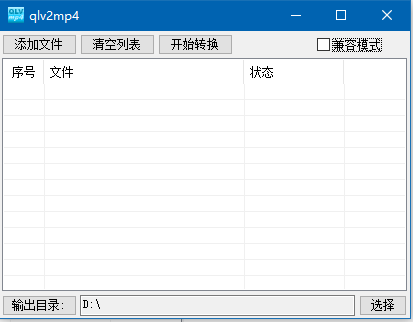 点击左上角的“添加文件”这里小编在腾讯视频下载好了“qlv”格式的一部电影,把它添加进来(腾势视频默认的下载路径在:E:QLDownload)
点击左上角的“添加文件”这里小编在腾讯视频下载好了“qlv”格式的一部电影,把它添加进来(腾势视频默认的下载路径在:E:QLDownload)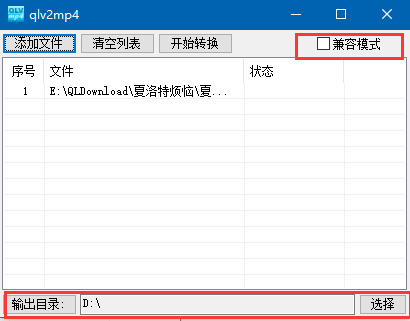 注:右上角默认不要勾选上“兼容模式”,输出目录可以设置一下,最好不要和原“qlv”格式的文件目录相同,设置好后就可以点击“开始转换”按钮了
注:右上角默认不要勾选上“兼容模式”,输出目录可以设置一下,最好不要和原“qlv”格式的文件目录相同,设置好后就可以点击“开始转换”按钮了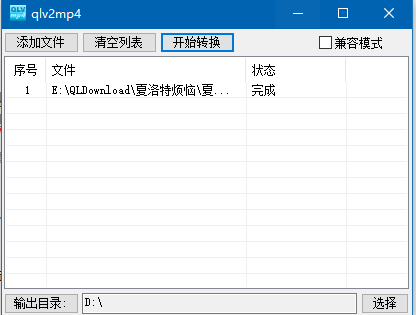 等待状态条完成,你需要转换的文件格式就变“MP4”格式了
等待状态条完成,你需要转换的文件格式就变“MP4”格式了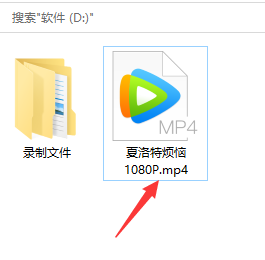 如果装换后遇到无法正常播放或者播放黑屏的现象,这时候就要勾选上面的“兼容模式”重新进行转换!
如果装换后遇到无法正常播放或者播放黑屏的现象,这时候就要勾选上面的“兼容模式”重新进行转换!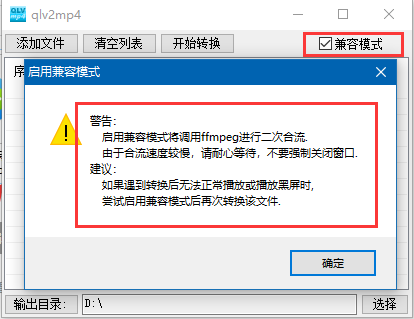 以上就是关于腾讯视频下载的“qlv”格式文件转”MP4″格式的教程了
以上就是关于腾讯视频下载的“qlv”格式文件转”MP4″格式的教程了
最新文章
- 1bat的大数据(BAT的大数据来源)
- 2三星s8屏幕上端2(三星s8屏幕上端2个按键)
- 3三星屏幕坏了如何导出(三星屏幕摔坏了如何导出数据么)
- 4红米3x怎么关闭自动更新(红米k40s怎么关闭自动更新)
- 5微信上防止app自动下载软件怎么办(微信上防止app自动下载软件怎么办啊)
- 6押镖多少钱(押镖一个月有多少储备金)
- 7瑞星个人防火墙胡功能(瑞星个人防火墙协议类型有哪些)
- 8cf现在等级是多少(cf等级2020最新)
- 9老滑头多少条鱼(钓鱼老滑头有什么用)
- 10WPS自动调整语法(wps如何修改语法)
- 11dell控制面板防火墙(dell的防火墙怎么关闭)
- 12丑女技能升多少(丑女技能需要满级吗)
- 13智能家居系统怎么样(智能家居系统好吗)
- 14戴尔屏幕(戴尔屏幕闪烁)
- 15y85屏幕信息(vivoy85息屏显示时间怎么设置)
- 16魅蓝note3屏幕出现方格(魅蓝note屏幕竖条纹)
- 17v8手指按屏幕(触屏手指)
- 18金为液晶广告机(液晶广告机lb420)
- 19三星显示器怎么校色(三星显示器 调色)
- 20hkc显示器dvi音频(hkc显示器有音响么)
- 21康佳液晶智能电视机(康佳液晶智能电视机怎么样)
- 22做液晶画板电脑(做液晶画板电脑怎么操作)
- 23液晶屏极化现象原理(液晶屏极化现象原理是什么)
- 24企业网络安全防火墙(企业网络防护)
- 256splus黑屏屏幕不亮(苹果6s plus屏幕突然黑屏)
- 26充电导致屏幕失灵(充电导致屏幕失灵怎么办)
- 27超极本屏幕旋转(笔记本电脑屏幕旋转,怎么转过来?)
- 28igmp防火墙(防火墙配置ipv6)
- 29荣耀王者多少经验(王者荣耀经验多少一级)
- 30lol老将还剩多少(qg老将)